如何在windows系统下对u盘中的文件夹进行加密操作 有没有简单易行的方法可以对u盘里的文件夹进行加密保护
更新时间:2023-06-27 11:51:55作者:jiang
如何在windows系统下对u盘中的文件夹进行加密操作,在今天的数字化时代,我们使用U盘存储和传输重要文件已经成为家常便饭,然而随着网络安全问题的日益严重,我们也需要对U盘中的文件夹进行加密保护,以防止文件泄露和丢失。但是对于很多人来说,如何在Windows系统下对U盘中的文件夹进行加密操作还是一个难题。那么有没有简单易行的方法来解决这个问题呢?下面我们来探讨一下。
具体方法:
1、首先将U盘连接到电脑,在需要加密的U盘处,使用鼠标右键点击“启用BitLocker”选项。
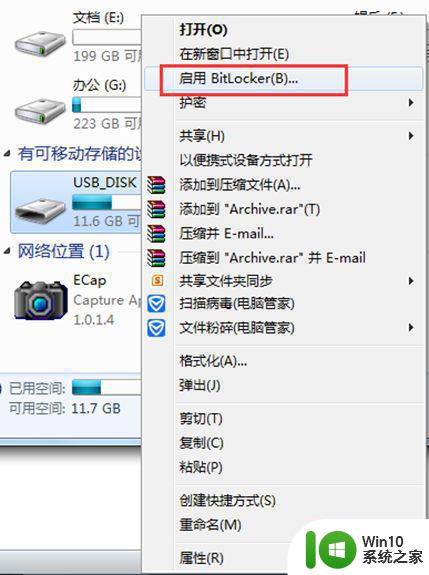
2、然后在弹出的对话框内,选择你需要的加密方式,输入密码并且点击“下一步”按钮。
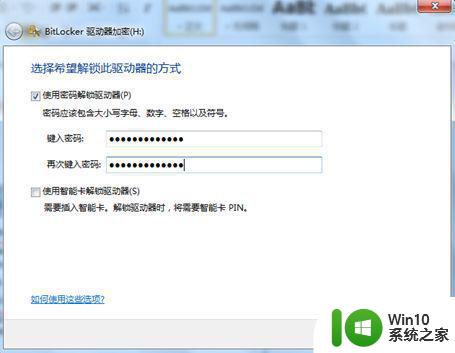
3、接着用户请选择密匙的存储方式,并且点击“下一步”按钮。
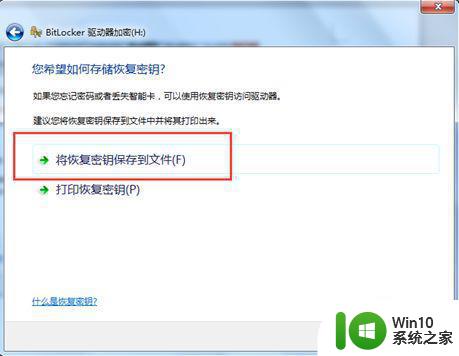
4、最后在弹出的下一个对话框处,一键点击“启动加密”按钮即可。
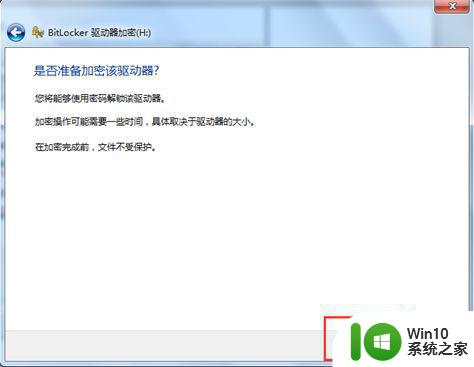
以上就是如何在Windows系统下对U盘中的文件夹进行加密操作的全部内容,如果您遇到类似的问题,可以按照本文介绍的方法来解决。
如何在windows系统下对u盘中的文件夹进行加密操作 有没有简单易行的方法可以对u盘里的文件夹进行加密保护相关教程
- 如何使用U盘对单独文件夹进行加密锁定 U盘中怎么针对个别文件进行加密保护
- 如何通过密码保护方式对电脑文件夹进行加密 电脑文件夹如何使用加密软件进行独立加密
- u盘文件夹加密的最佳解决方法 如何对U盘文件夹进行安全加密
- 怎样给文件夹加密 怎么对文件夹进行加密
- 如何在Windows系统中给U盘文件夹设置密码 怎样使用第三方工具为U盘文件夹加密保护
- u盘里个别文件单独加密方法 U盘文件夹加密软件
- 怎么对u盘进行加密 u盘加密软件哪个好
- 如何对文件夹加密码保护 文件夹加密工具
- 如何用winrar压缩软件对U盘内文件进行加密处理 winrar压缩软件U盘加密教程
- 怎么在优盘中加密文件夹 优盘中文件夹加密的方法
- 如何对压缩文件进行加密码 怎么给压缩文件加密码
- 电脑文件夹怎么加密码 如何进行文件加密
- U盘装机提示Error 15:File Not Found怎么解决 U盘装机Error 15怎么解决
- 无线网络手机能连上电脑连不上怎么办 无线网络手机连接电脑失败怎么解决
- 酷我音乐电脑版怎么取消边听歌变缓存 酷我音乐电脑版取消边听歌功能步骤
- 设置电脑ip提示出现了一个意外怎么解决 电脑IP设置出现意外怎么办
电脑教程推荐
- 1 w8系统运行程序提示msg:xxxx.exe–无法找到入口的解决方法 w8系统无法找到入口程序解决方法
- 2 雷电模拟器游戏中心打不开一直加载中怎么解决 雷电模拟器游戏中心无法打开怎么办
- 3 如何使用disk genius调整分区大小c盘 Disk Genius如何调整C盘分区大小
- 4 清除xp系统操作记录保护隐私安全的方法 如何清除Windows XP系统中的操作记录以保护隐私安全
- 5 u盘需要提供管理员权限才能复制到文件夹怎么办 u盘复制文件夹需要管理员权限
- 6 华硕P8H61-M PLUS主板bios设置u盘启动的步骤图解 华硕P8H61-M PLUS主板bios设置u盘启动方法步骤图解
- 7 无法打开这个应用请与你的系统管理员联系怎么办 应用打不开怎么处理
- 8 华擎主板设置bios的方法 华擎主板bios设置教程
- 9 笔记本无法正常启动您的电脑oxc0000001修复方法 笔记本电脑启动错误oxc0000001解决方法
- 10 U盘盘符不显示时打开U盘的技巧 U盘插入电脑后没反应怎么办
win10系统推荐
- 1 系统之家ghost win10 32位经典装机版下载v2023.04
- 2 宏碁笔记本ghost win10 64位官方免激活版v2023.04
- 3 雨林木风ghost win10 64位镜像快速版v2023.04
- 4 深度技术ghost win10 64位旗舰免激活版v2023.03
- 5 系统之家ghost win10 64位稳定正式版v2023.03
- 6 深度技术ghost win10 64位专业破解版v2023.03
- 7 电脑公司win10官方免激活版64位v2023.03
- 8 电脑公司ghost win10 64位正式优化版v2023.03
- 9 华硕笔记本ghost win10 32位家庭版正版v2023.03
- 10 雨林木风ghost win10 64位旗舰安全版下载v2023.03